8.1 感知识别——智能手表连接教程
教程目标
将非苹果系列智能手表(例如Moto360,LG Sport,HUAWEI手表等)与安卓手机进行配对连接,并通过adb工具(Android Debug Bridge,安卓调试桥)进一步与电脑连接,以实现下面两个功能:
- 从智能手表向电脑传输数据(通过adb工具)
- 从电脑向智能手表安装程序(通过Android Studio)
工具准备
- 非苹果系列智能手表
安卓手机,安装软件Wear OS by Google!
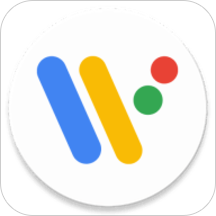 ,在应用商店或浏览器中均可搜索到
,在应用商店或浏览器中均可搜索到adb工具,见
ADB/文件夹,Windows操作系统的adb位于ADB/Win,Mac或Linux系统的adb位于ADB/Mac
示例
以下连接教程以Moto 360手表连接到小米手机(MI 4LTE)为例
智能手表连接到手机
注:智能手表最多只能与一部智能手机连接,如果要与其他手机连接,必须断开与之前手机的连接
- 智能手表:如果智能手表之前曾与其他手机连接,则需先断开连接并恢复出厂设置。点击
设置(Settings)->系统(System)->断开连接并重置(Disconnect & reset),等待重启完成后,手表会进入匹配手机的页面;如果智能手表之前不曾与其他手机连接,则开机后直接进入匹配手机的页面,如图1 - 智能手机:打开WiFi或数据连接以保证能够连接到互联网,打开蓝牙,打开
Wear OS应用,(点击左上角)打开添加新手表,在下方出现的列表中选择待匹配手表并点击,完成匹配,如图2。若无法连接成功,可以采用以下几个方案:重新启动Wear OS应用;在手机设置->蓝牙->已配对设备中,如果之前曾与该手表进行过配对,则选择该手表并取消配对 - 智能手表:点击
设置(Settings)->系统(System)->关于(About),连续点击版本号(Build number)7次,则会在设置(Settings)菜单下出现开发者选项(Developer options),点击开发者选项(Developer options),打开ADB调试(ADB Debugging)和通过蓝牙调试(Debug over Bluetooth) - 智能手机:打开
Wear OS应用,(在底部)点击高级设置,打开通过蓝牙调试,此时应该显示主机:未连接;目标:已连接,如图3。如果目标显示未连接,则重新启动Wear OS应用再查看

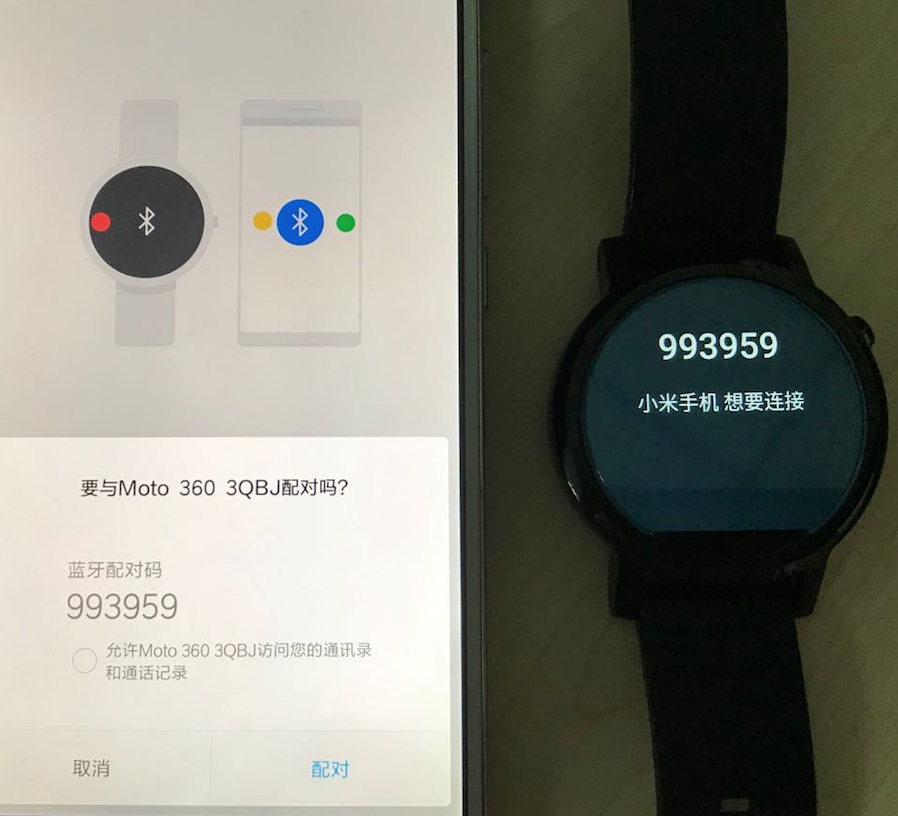
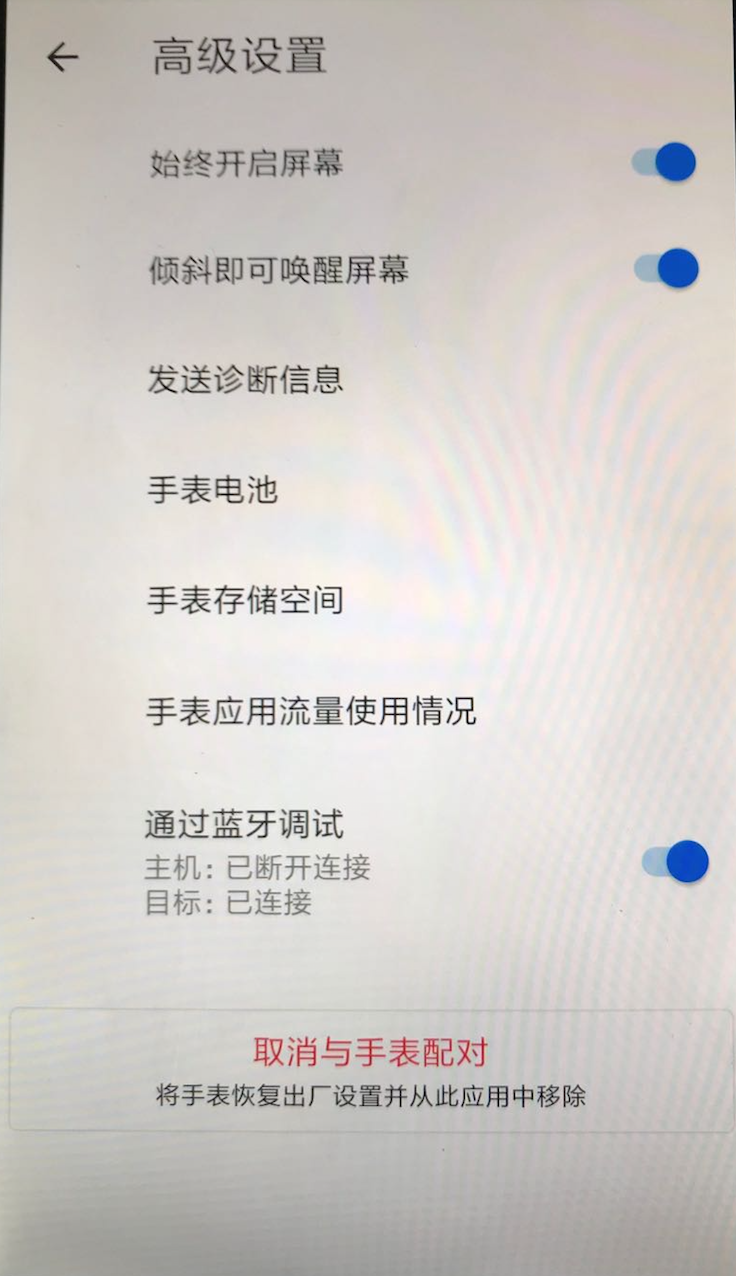
图1 图2 图3
智能手表连接到电脑
智能手机:通过USB连接线连接到电脑
电脑:在电脑上打开命令行或终端,执行
./connect命令,此时智能手机高级设置中的主机应显示已连接,若有以下情况,进行对应操作:2.1 若出现
error: more than one device/emulator,则执行./adb kill-server关闭已有的连接2.2 若出现
device not found,在智能手机上,点击设置->开发者选项->选择USB配置->仅限充电,此时手机弹出在该电脑上的USB调试权限设定,设定权限后再执行./connect命令2.3 若出现
This adb server's $ADB_VENDOR_KEYS is not set,则找到(windows:)C:Users/$Name/.android或(Mac, Linux)~/.android文件夹,将文件夹中的adbkey.pub,adbkey删除,然后再执行./connect命令智能手表:主机连接成功后,手表上会出现’是否允许在该PC上进行调试’,选择’总是允许’
- 电脑:Android Studio可以找到智能手表并可以安装程序
- 智能手表:点击
设置(Settings)->应用(Apps)->$(安装的应用)->权限(Permissions),打开相应的应用权限
转载请注明来源,欢迎对文章中的引用来源进行考证,欢迎指出任何有错误或不够清晰的表达。
文章标题:8.1 感知识别——智能手表连接教程
文章字数:923
本文作者:WiSys Lab
发布时间:2019-07-01, 16:07:32
最后更新:2019-07-15, 16:47:13
原始链接:http://yoursite.com/2019/07/01/8.1 感知识别——智能手表连接教程/版权声明: "署名-非商用-相同方式共享 4.0" 转载请保留原文链接及作者。